Slāņa stila kopēšana uz citu slāni Photoshop CS5
Adobe Photoshop CS5 ir atsevišķs izvēlņu, darbību un pielāgojumu komplekts, ko varat lietot atsevišķiem attēlu attēliem. Izmantojot šo rediģēšanas rīku kombinācijas, ir iespējams sasniegt patiesi ievērojamu slāņa efektu. Bet katrs no šiem efektiem varētu būt tik ļoti stilizēts, ka mēģinājums atkārtot katru efektu varētu izrādīties grūts uzdevums. Tomēr jūsu attēls tiktu ievērojami uzlabots, ja jūs varētu piemērot viena slāņa stilu kopu citam. Par laimi Adobe saprata, ka lietotāji varētu vēlēties zināt, kā nokopēt slāņa stilu uz citu Photoshop CS5 slāni, tāpēc viņi nodrošināja metodi, kā to panākt.
Slāņu stilu kopēšana un ielīmēšana Photoshop CS5
Es uzskatu, ka šī lietojumprogramma ir visnoderīgākā, ja nodarbojos ar vairākiem teksta slāņiem. Daudziem dizainparaugiem, kurus izveidoju Photoshop, man patīk sadalīt tekstu dažādos slāņos, pamatojoties uz atrašanās vietu attēlā. Tā kā daudz kas no tā, kam es izmantoju Photoshop, liek man nedaudz pielāgot savus slāņus, man ir daudz vienkāršāk vilkt teksta slāņus ap audekla, nevis pielāgot faktisko slānī esošo tekstu. Tā kā man bieži patīk, ka līdzīga teksta teksti ir vienveidīgi, es uzskatu, ka spēja atkārtot slāņu stilus ir ļoti noderīga.
Sāciet slāņu stilu kopēšanu, atverot attēlu, kurā ir slāņi, ar kuriem vēlaties strādāt.
Ja paneļa Slāņi nav redzams loga labajā pusē, nospiediet tastatūras taustiņu F7.
Ar peles labo pogu noklikšķiniet uz slāņa paneļa Slāņi, kurā ir kopējamie stili, pēc tam izvēlnes apakšā noklikšķiniet uz opcijas Kopēt slāņa stilu .

Ar peles labo pogu noklikšķiniet uz slāņa, kurā vēlaties ielīmēt nokopētos stilus, pēc tam noklikšķiniet uz opcijas Ielīmēt slāņa stilu .
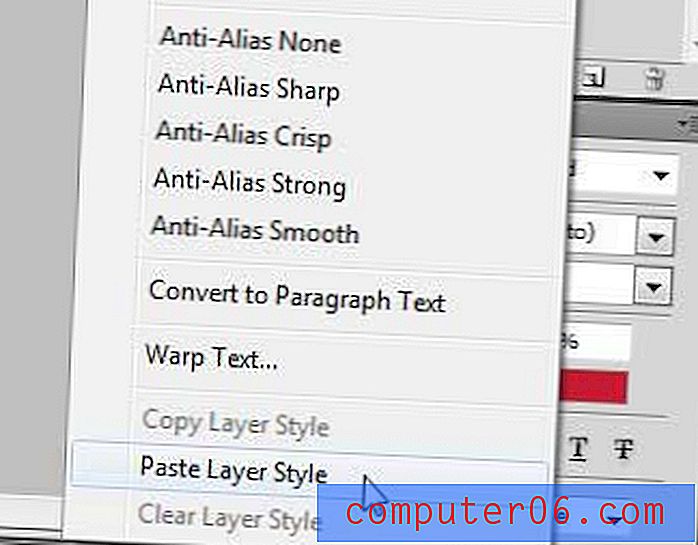
Slānim, kuram jūs tikko ielīmējāt stilus, tam vajadzētu būt tieši tādiem pašiem efektiem kā sākotnējam slānim. Tomēr ņemiet vērā, ka šie stili nav savstarpēji saistīti. Ja pēc stilu kopēšanas un ielīmēšanas veicat izmaiņas vienā no slāņiem, šīs izmaiņas netiks piemērotas arī citam slānim. Jums būs vai nu atkārtot katra slāņa jaunās izmaiņas, vai arī slāņa stili būs jākopē no atjauninātā slāņa uz katru papildu slāni.
Ja saīsnes izvēlnē pamanījāt, kad ar peles labo pogu noklikšķinājāt uz pirmā slāņa, jums ir arī iespēja notīrīt slāņa stilus, ja jūs to izvēlaties. Tas var būt noderīgi, ja esat izdarījis pārāk daudz kādam slānim un vairs nevarat viegli atsaukt visas veiktās izmaiņas.



